大家好,很高兴再次与大家见面,我是你们的朋友全栈君。
说明:这篇博客是博主亲自编写的,内容独特,辛苦付出,请大家尊重原创,感谢支持!
一.前言VMware Ubuntu安装的详细指南:https://www.php.cn/link/35e7132c1742eaa9dacfedd5607b5f94。
为什么博主会专门撰写一个关于Ubuntu VMware Tools安装的博客呢?首先,Ubuntu系统中安装VMware Tools与Windows系统不同,Windows系统的安装过程更为简单,而Ubuntu则需要更多步骤;其次,新手在初次使用时,对于命令行操作可能不太熟悉,导致安装过程中遇到诸多问题,感到困扰。博主在第一次使用时也有同样的感受。
说明:当Ubuntu系统安装完成并启动后,如果发现窗口无法全屏显示,此时就需要安装VMware Tools工具了。
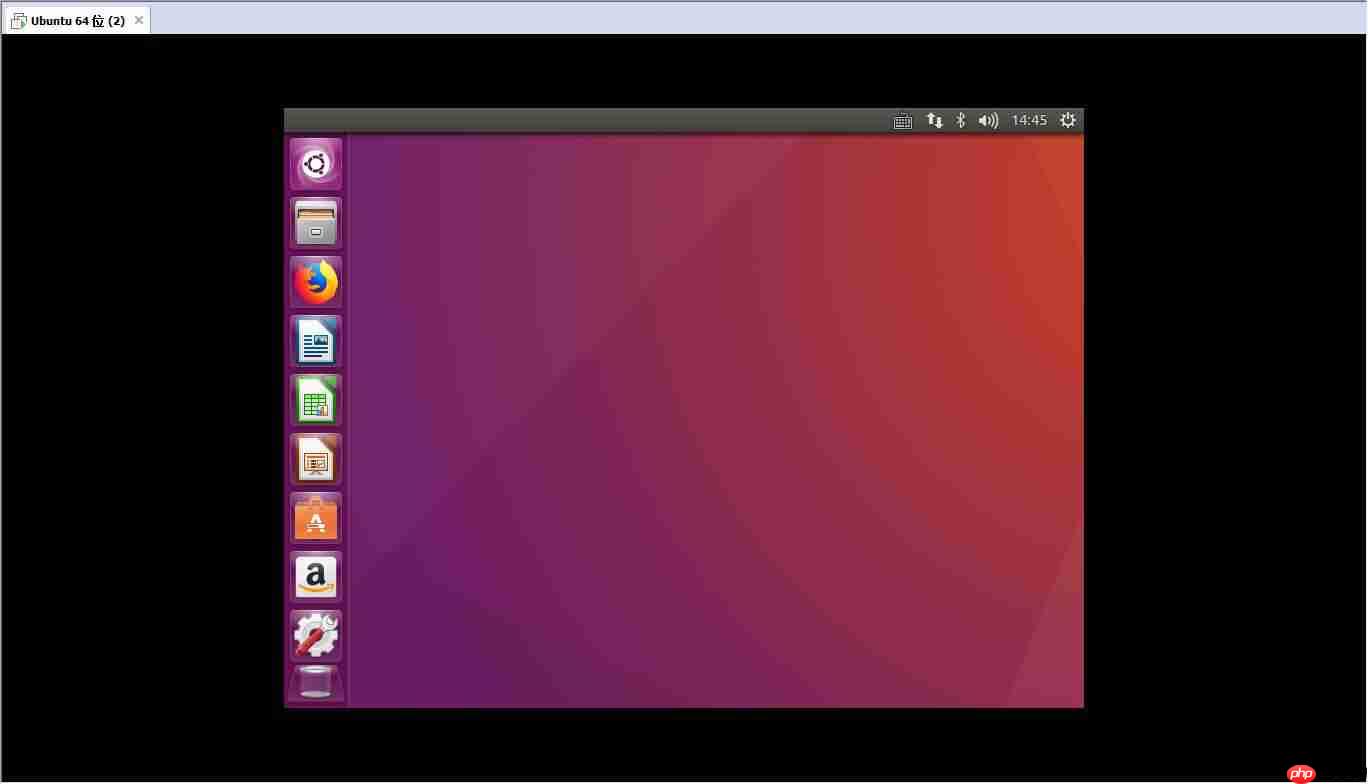
二.安装VMware Tools
1.在VMware窗口的顶部,点击“虚拟机”—“安装VMware Tools”,如下图所示。
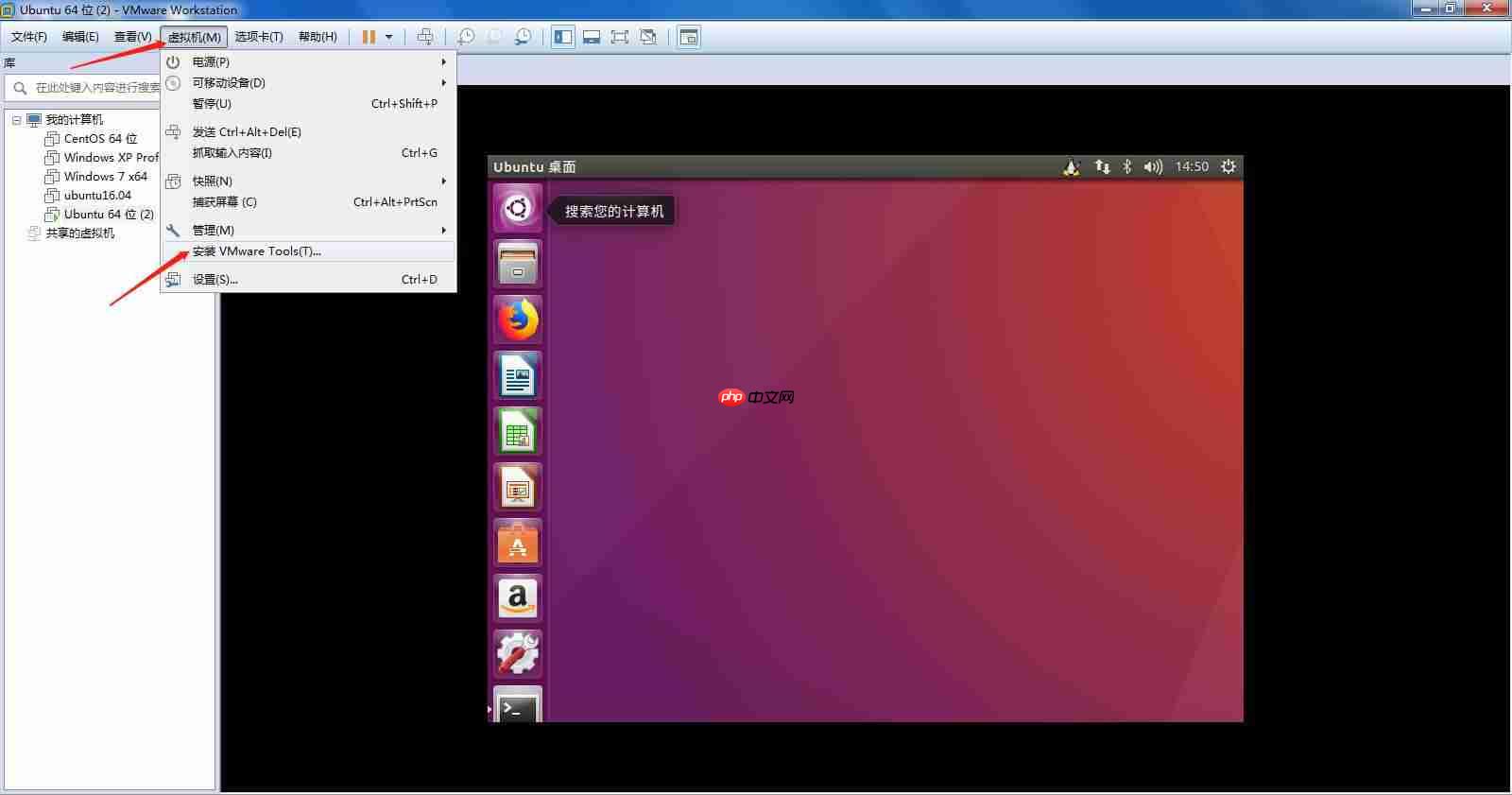
2.点击“安装VMware Tools”后,将出现如下图所示的界面。
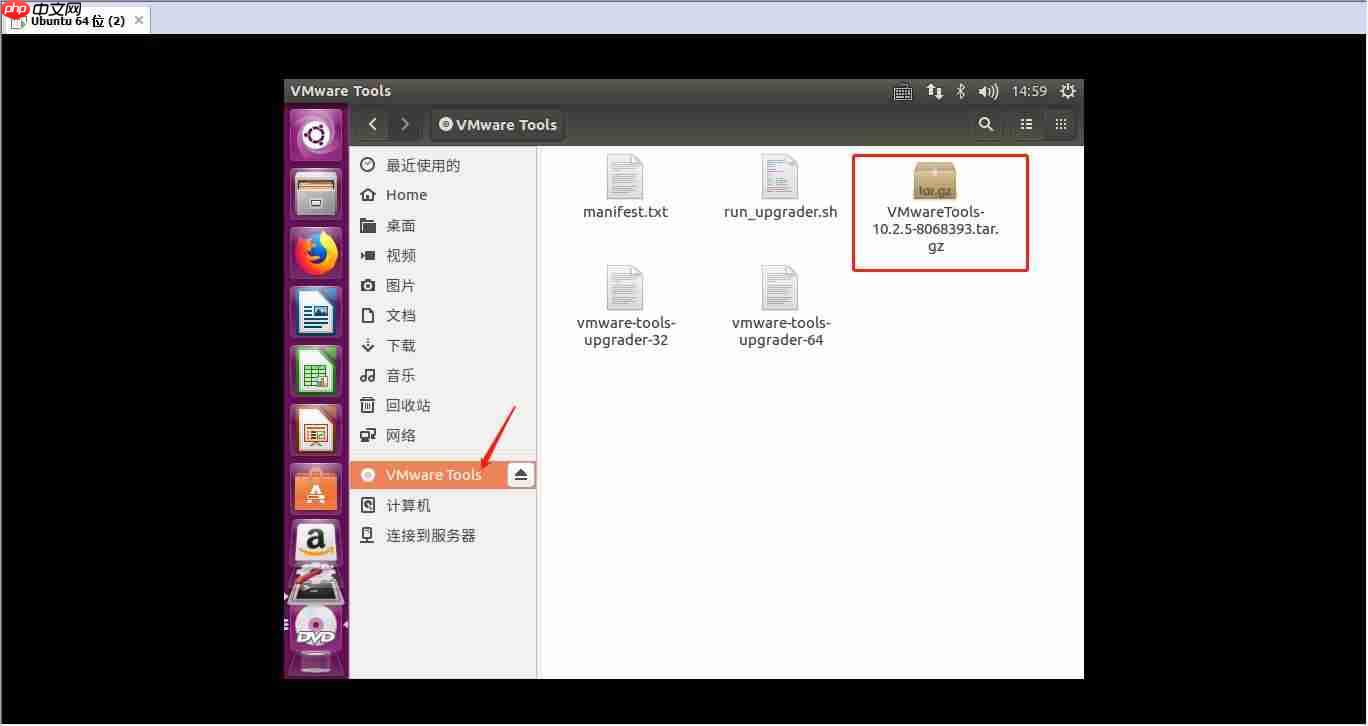
3.在Ubuntu桌面的左侧栏上方,点击搜索按钮,输入“终端”,打开终端命令窗口(快捷键:Ctrl+Alt+T)。
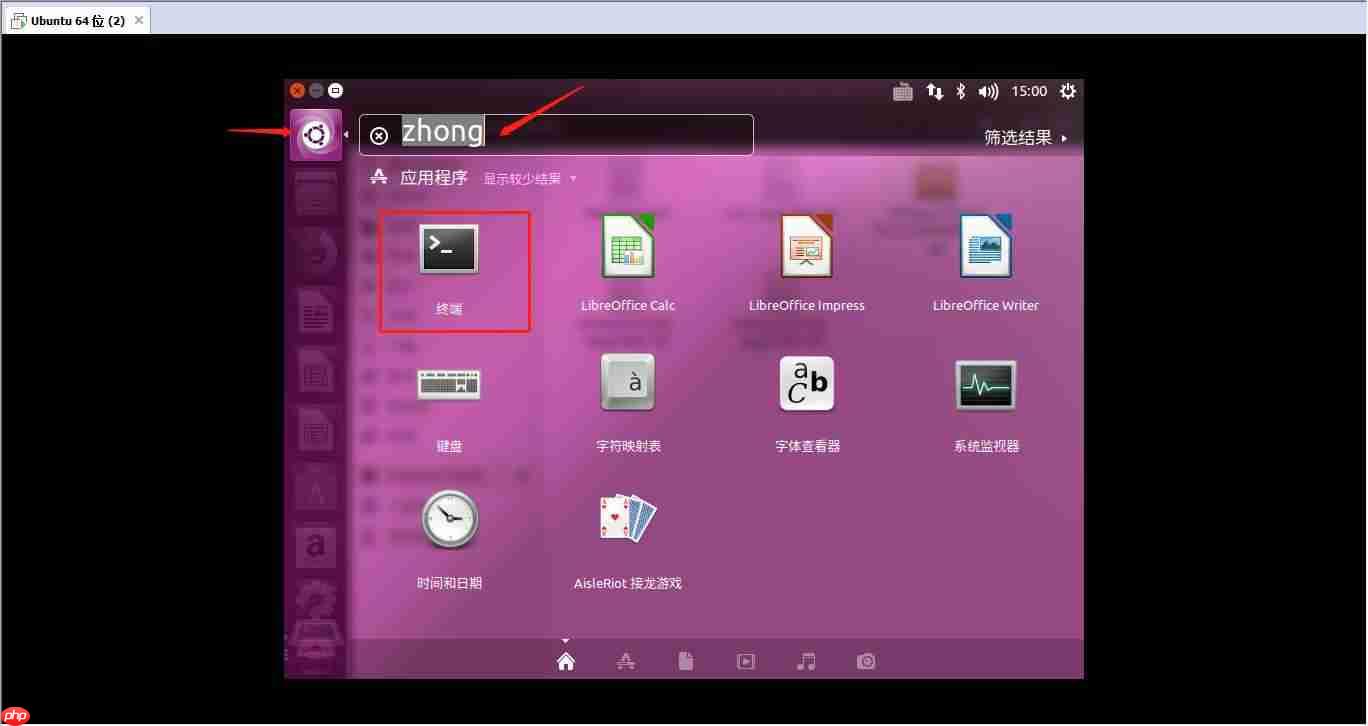
4.在命令终端中输入pwd查看当前路径,使用ls查看当前路径下的文件。由于安装时选择了简体中文和汉语,文件名是中文的,导致无法直接输入“桌面”两个字进入目录,只能复制粘贴,这样很不方便。因此建议安装时选择英文。如果需要将中文目录名转换为英文,请依次输入以下三行命令(每次执行命令后记得按回车):
注:执行xdg-user-dirs-gtk-update命令后会弹出对话框,点击确定即可。
export LANG=en_US xdg-user-dirs-gtk-update export LANG=zh_CN.UTF-8
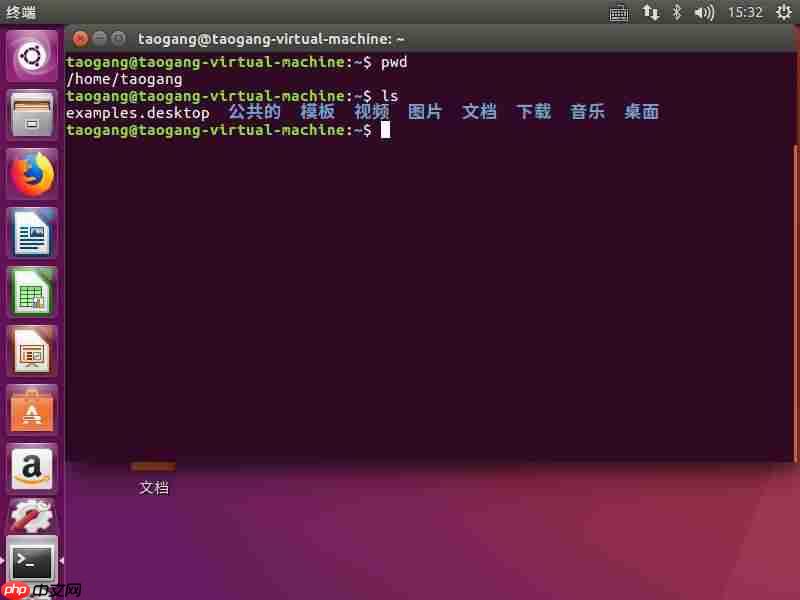
5.在终端中输入cd 桌面进入桌面目录,然后输入mkdir tools创建一个名为“tools”的文件夹(用于存放VMware Tools解压后的文件)。

6.点击窗口栏左侧第二个文件夹图标,选择VMware Tools,右击tar.gz格式文件,点击“提取到”。
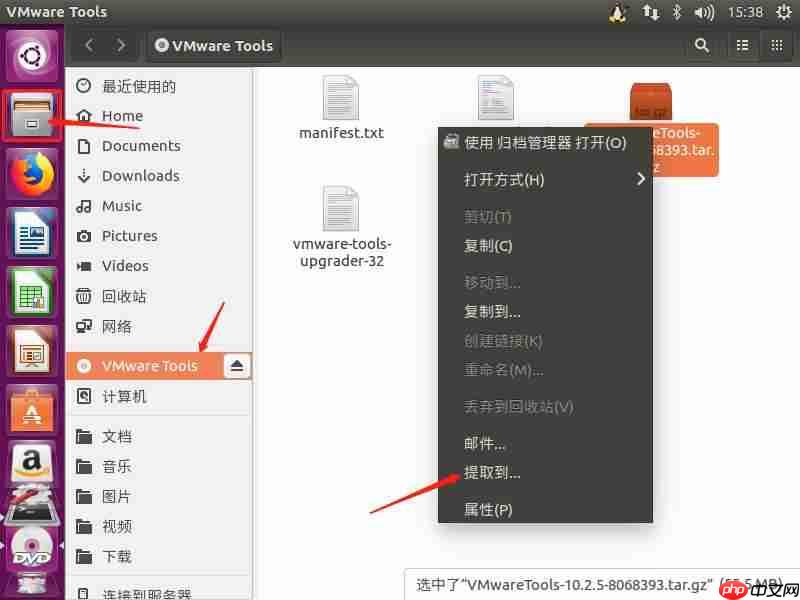
7.点击“桌面”—“tools”,最后点击“提取”即可。
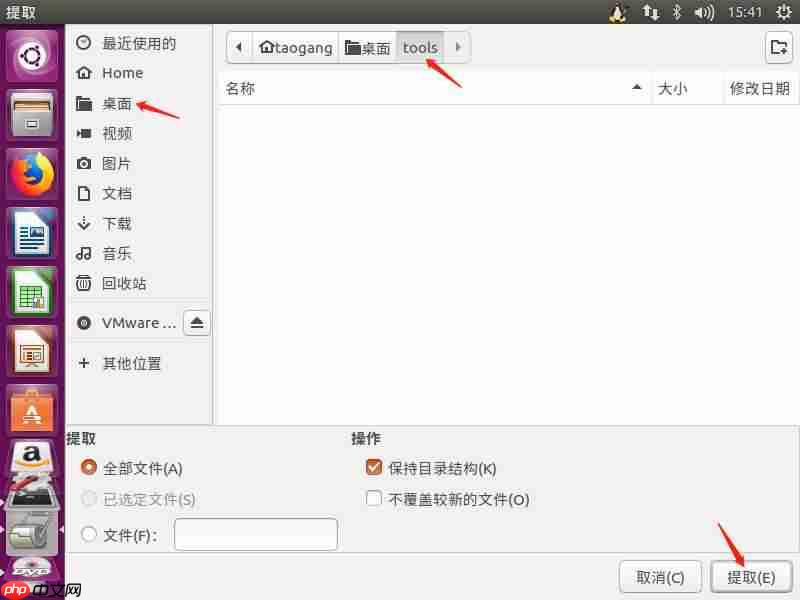
8.点击左侧栏的终端,执行cd tools/vmware-tools-distrib/进入解压后的文件路径,然后执行ls查看当前路径下的文件。
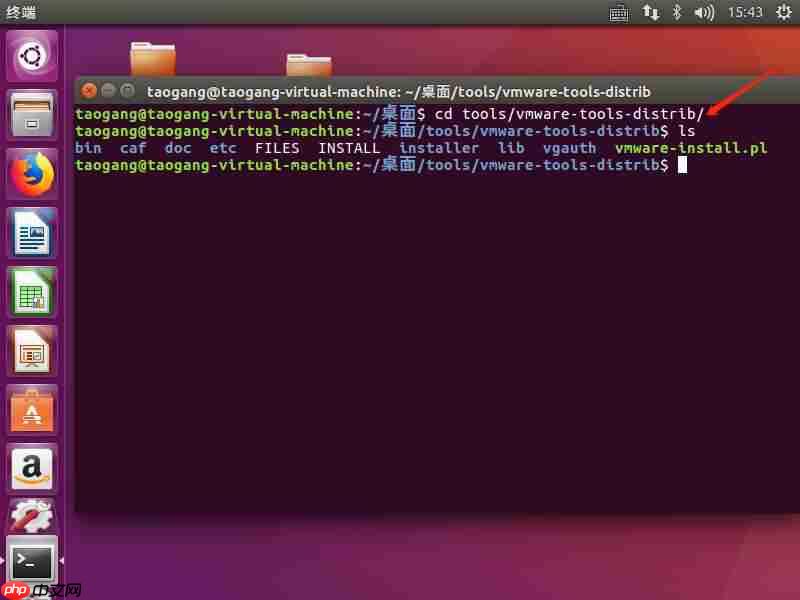
9.因为是刚安装的Ubuntu系统,所以需要设置超级管理员密码,在终端中输入sudo passwd设置超级权限密码。
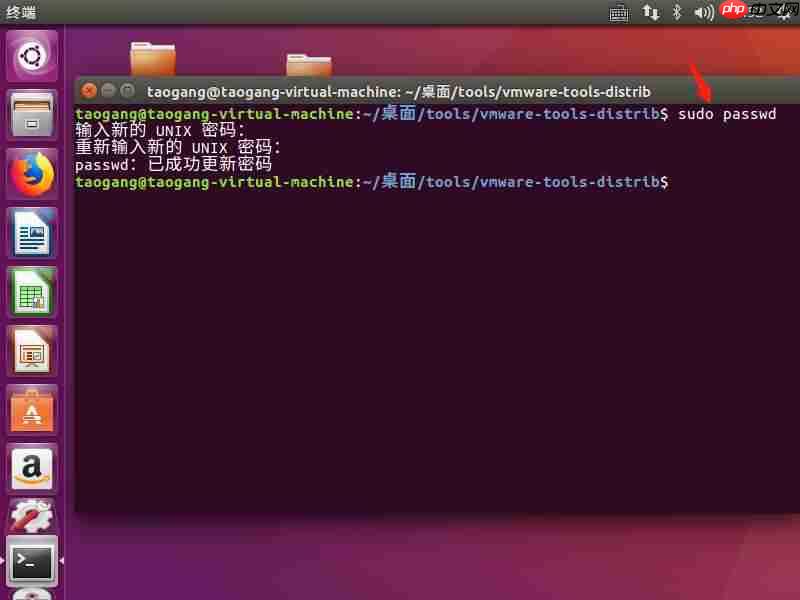
10.然后在终端中输入su root切换到超级管理员,输入刚设置的密码。

11.接着在终端中执行./vmware-install.pl(第一个提示输入yes,后面的提示全部按回车即可),安装完成后会出现如下图所示的提示,Ubuntu窗口会立即变成全屏模式。
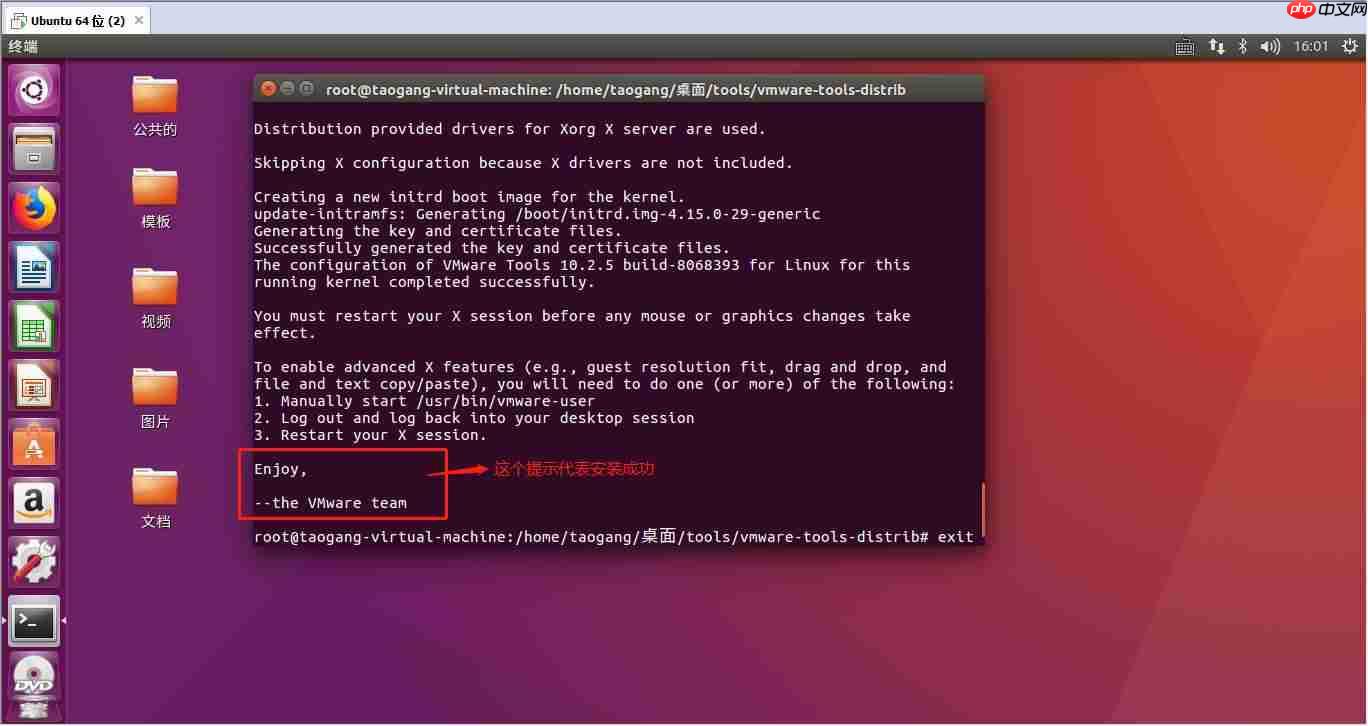
12.说明:对于初次使用Ubuntu系统的新手,可能对命令操作不太熟悉,请务必记得每输入一条命令后按回车。另外,在安装Ubuntu时,强烈建议选择英文语言,在第4步中进入桌面目录时会更方便。对于运维或开发工作来说,命令中不应该包含中文。
发布者:全栈程序员栈长,转载请注明出处:https://www.php.cn/link/76f3c5ffe7dcfd0b14841e7926dd832b
以上就是Ubuntu VMware Tools安装详细过程(非常靠谱)「建议收藏」的详细内容,更多请关注php中文网其它相关文章!

每个人都需要一台速度更快、更稳定的 PC。随着时间的推移,垃圾文件、旧注册表数据和不必要的后台进程会占用资源并降低性能。幸运的是,许多工具可以让 Windows 保持平稳运行。

Copyright 2014-2025 https://www.php.cn/ All Rights Reserved | php.cn | 湘ICP备2023035733号